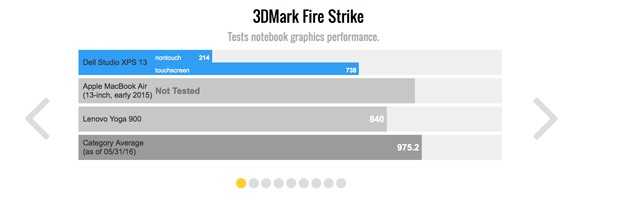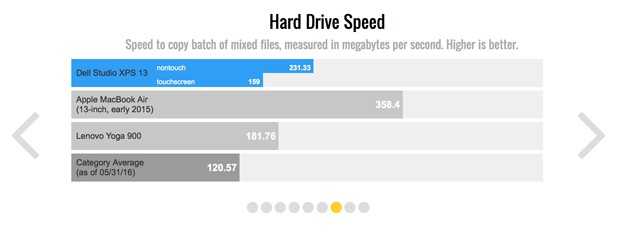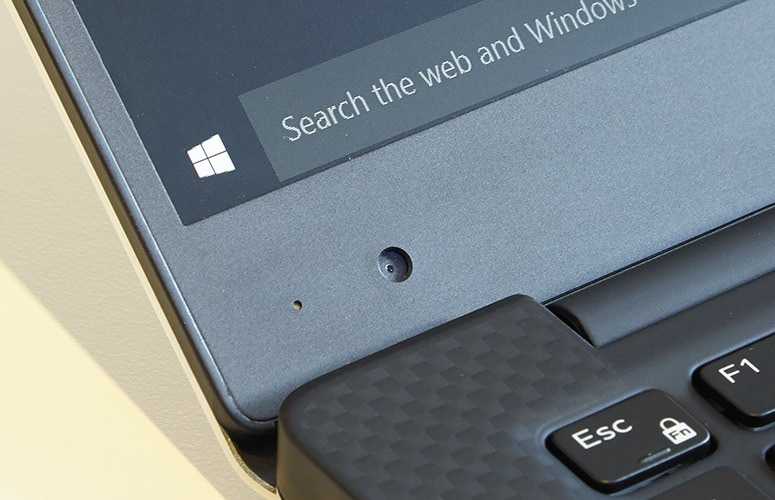Производительность
Мы протестировали две версии Dell XPS 13: с сенсорным экраном и без. Но обе были оснащены процессором Intel Core i5-6200U шестого поколения с тактовой частотой 2,3 ГГц, 8 Гб ОЗУ и накопителем типа SSD с шиной PCIe x4 (также известной как NVMe) и ёмкостью 256 Гб.
Компьютер в нашем тестировании был загружен сразу несколькими задачами: осуществлял передачу потокового видео (стриминг) и «раскусывал» числа — в том числе, и больших порядков. Никакого намёка на спад производительности не было — даже когда мы передавали несколько видеопотоков с разрешением 1080p и 60 кадрами в секунду на Youtube, при 15 других открытых вкладках в браузере Edge.
Согласно результатам Geekbench 3 (программы, производящей общее тестирование производительности системы), XPS 13 получил результат 6,374. MacBook Air 13 (5,783) ожидаемо не достиг такого значения из-за более старого процессора Core i5 пятого поколения, хотя Yoha 900, с аналогичным i5-6200U оказался в той же весовой категории со значением 6,264. Surface Book финишировал даже ещё лучше, благодаря несколько быстрому процессору Core i5-6300.
Затем мы использовали OpenOffice для выполнения теста на сравнение таблицы, состоящей из 20000 имён и адресов. XPS 13 завершил задачу через 4 минуты и 28 секунд. Несмотря на то, что это отличный результат, который выше среднего значения среди ультрабуков, он несколько отстаёт от показателей Yoga 900 (4:18), Surface Book (4:17) и даже MacBook Air 13 (4:03).
Удивительно, что в нашем тесте накопителя, модель без сенсорного экрана опередила версию с тач-скрином по показателю скорости передачи данных (231 МБ/c против 151 МБ/c). Результаты Yoga 900 лежат между двумя этими значениями (181,8 МБ/с), но MacBook Air 13 и Surface Book имеют более быстрые SSD-накопители: 358,4 МБ/с и 318,01 МБ/c соответственно.
Вы получите небольшое преимущество в производительности благодаря процессору Core i7, если выберите Золотую версию. Эта модель набрала 7,219 балла в Geekbench, а также завершила тест в OpenOffice за 3:55. Тем не менее, скорость передачи данных на SDD огорчила: 179,57 МБ/с. Во время использования Золотой версии, мы смотрели видео на Youtube в качестве 1080p, при ещё 20 других открытых вкладках в Chrome — никакого замедления в работе при этом не было.
Технические характеристики Dell XPS 13 (конфигурация 9343)
Ниже полный список спецификаций модели, которая была объявлена в первой половине 2015 года. Тут есть множество вариантов, которые отличаются друг от друга процессором, объемом памяти, предустановленной ОС и т.д. Конфигурацию, которая попала к нам на тест, я выделил жирным шрифтом, остальные — обычным.
- процессор Intel 5th Gen Core i7 5500U (2,4 ГГц/Кэш – 4 Мбайт) / i5 5300U (2,3 ГГц/Кэш – 3 Мбайт) / i5 5200U (2,2 ГГц/Кэш – 3 Мбайт) / i3 5010U (2,1 ГГц/Кэш – 3 Мбайт)
- графика встроенная Intel HD Graphics 5500
- оперативная память до 8 ГБ (двухканальная DDR3L с частотой до 1600 МГц — один слот DIMM)
- дисплей: 13,3» (технология UltraSharp) с разрешением QHD+ (3200 x 1800 пикселей), защитное стекло Corning Gorilla Glass NBT или
- 13,3» Full HD (1920 x 1080 точек) с антибликовым покрытием
- емкостный сенсорный экран (Multitouch до 10 одновременных касаний) в качестве опции
- встроенная память 256 SSD или жесткий диск на 512 ГБ смешанного типа (HDD + SSD)
- веб-камера 720p с двумя микрофонами
- ОС Windows 8.1 / 8.1 Профессиональная 64-бит / 10 HM / 10 Pro 64-бит / Linix Red Hat Ubuntu 14_04 / MS DOS FreeDOS
- два динамика Waves MaxxAudio Pro с общей мощностью 2 Вт
- аккумулятор несъмный 52 Вт/ч (до 15 часов работы от батареи)
- габариты: 304 x 200 x 9 — 15 мм
- вес 1,18 кг
Беспроводные интерфейсы:
- Wi-Fi (802.11ac), Bluetooth 4.0
- технологии: Miracast, Intel Smart Connect (InstantGo — опция)
Стоит отметить, что как раз недавно компания Dell объявила о запуске в России обновленной версии новых «экс-пи-эсов» с 6-ым поколением процессоров Intel Core. Подробнее об этой и других моделях можно почитать здесь.
Разумеется, девайс поддерживает обновление до Windows 10 в рамках существующей программы от Microsoft. После получения аппарата на тест я тут же «апнул» версию ОС до последней доступной. Никаких проблем с обновлением и последующей работой лэптопа на десятке я не заметил. Разве что, встроенный браузер EDGE не хотел корректно взаимодействовать с некоторыми сайтами. Тут сами понимаете, «майкрософт», видимо, уже ничего не спасет. Как был IE, так и остался тот же самый IE, чуть-чуть разогнали и заменили название. Вот и вся «революция».
Производительность и оснащение будущего
В области производительности и оснащения между Dell XPS 13 2019 FHD и XPS 13 2019 UHD Touch нет никаких заслуживающих упоминания различий. Тем не менее, так как речь идет о ключевых характеристиках ультрабуков, мы обобщим самые важные пункты.
Сердцем Dell XPS 13 2019 является процессор Intel Core i7-8565U с базовой тактовой частотой 1,8 ГГц (которая в режиме TurboBoost достигает 4,6 ГГц). Его поддерживают быстрый 512-гигабайтный SSD-накопитель и 16 Гбайт оперативной памяти. Производительности достаточно для повседневных офисных, интернет- и мультимедийных заданий. Кроме того, здесь можно без проблем заниматься фото- и видео-обработкой в 4К-разрешении. В течении ближайших нескольких лет вряд ли в этом плане что-то изменится. Таким образом, с данным ультрабуком вы будете хорошо готовы к ближайшему будущему.
Остальное оснащение тоже соответствует актуальным требованиям. В частности, Dell XPS 13 располагает тремя USB-интерфейсами Type-C, из которых один поддерживает USB 3.1 Gen 1, а два других — USB 3.1 Gen 2 и Thunderbolt 3. К этому добавлены Micro-SD -кардридер, WLAN-модуль стандарта ac и Bluetooth. Классического SD-кардридера, равно как и давно знакомого USB-A-порта здесь нет. Зато для использования последнего в комплект поставки входит подходящий адаптер. Впрочем, это ничего особенно не меняет в том, что его использование раздражает, так как новый стандарт довольно медленно становится все более распространенным для жестких дисков и USB-флешек. То же самое касается и внешних мониторов и проекторов: моделей с USB 3.1 все еще слишком мало, а для всех остальных устройств вам будет нужен адаптер.

Порты и веб-камера
Новшеством XPS 13 этого года является двухсторонний USB порт (тип-C) с поддержкой стандарта Thunderbolt 3. Через него нельзя заряжать ноутбук, зато он обеспечивает передачу данных на скорости вплоть до 40 Gbps (миллиардов бит в секунду), а также может выводить 4K видеоизображение на несколько дисплеев через один шнур.
Порты
В XPS 13 также имеется два традиционных USB 3,1 порта, считыватель SD-карт и комбинированные в одно гнездо выход на наушники и микрофонный вход.
Из-за тонкой обводки, веб-камера на XPS 13 расположена под экраном.
Камера
Камера с разрешением 1280 на 720 пикселей обладает двумя микрофонами для лучшей звуковой передачи при видеозвонках, однако постоянно смотреть в нижний левый угол довольно неудобно. Часто это может приводить к тому, что ваше лицо будет в тени. Несмотря на хорошую детализацию и чёткость снимка, «селфи» в нашем офисе получились несколько затемнёнными.
Оборудование не для игр
Все версии нового XPS 13 поставляются с графикой Intel Uhd 620, интегрированной в процессор. Это не редкость для 13-дюймового ноутбука, хотя некоторые конкуренты, как Asus Zenbook UX331UN, оснащены графическим процессором Nvidia. Конечно, Intel UHD 620 не сравнится с ним, но низкие результаты он показывает только в тяжёлых игровых тестах.
В то время как конкуренты набирают в тесте Fire Strike от 3D Mark от 900 до 1000 баллов, ноутбуки Dell более 1000 балла. Опять же, всё это благодаря системе охлаждения, поскольку лэптоп оставался прохладным и работал менее напряжённо, чем большинство других в этом классе.
Я также запустил Rocket League, чтобы увидеть, как ультрабук справляется с игрой в реальном времени. На 1080p с графикой, настроенной на производительность, модель Core i5 показала 54 fps, в то время как Core i7 достигла почти таких же результатов. Bumping с высоким качеством графики уменьшила производительность до 23 fps. Это высокие результаты для ноутбука с графикой Intel UHD 620. Менее требовательные игры на XPS 13 воспроизводятся без проблем.
Отличная клавиатура и небольшая сенсорная панель
Качество клавиатуры Dell XPS 13 9370 одна из сильных сторон лэптопа. Это всё та же большая клавиатура, но с более жёстким и более осязательным нажатием клавиш. Подсветка клавиатуры стандартная с двумя уровнями регулировки яркости. На белом фоне качество освещения трудно оценить — кнопки подсвечиваются неравномерно, а свет немного тусклый.
Сенсорная панель у XPS 13 9370 небольшого размера по сравнению с другими 13-дюймовыми конкурентами, как Samsung Notebook 9 Pen, но у ультрабука Dell она более гладкая, отзывчивая и имеет поддержку Windows Precision Touchpad со множеством полезных жестов.
Веб-камера находится в нижней части дисплея, это вызывает неудобства во время видеоконференций. По сравнению с прошлыми моделями, здесь она помещена в середину ноутбука и имеет лучшее качество. Камера совместима с Windows Hello, поэтому настроить вход в систему можно при помощи функции распознавания лица.
Экран
Экран высокой чёткости с диагональю 13.3” и расширением 1440p (3200 на 1800) — это зрелище, стоящее внимания. Он обладает широким углом обзора и ещё большей яркостью и цветовым диапазоном, чем обычная версия этого ноутбука c дисплеем 1080p.
В результате получился экран, качество изображения которого отстаёт, разве что, от Microsoft Surface Pro 4. При просмотре отрывка фильма «Боги Египта», сияющее голубое свечение глаз Хора обеспечило хороший контраст по отношению к тёмной и мрачной темнице. 1440p модель обладает более яркими и насыщенными цветами, что заметно при сравнении бок обок с XPS 13 без сенсорного экрана. Однако, дисплей стандартной версии меньше подвержен бликам.
По результатам измерения экспонометром, яркость экрана XPS 13 — 336 нт (нит, наименование единицы яркости). Это больше, чем у Yoga 900 (284 нт) и версии XPS 13 без сенсорного дисплея (318 нт). Однако, более дорогой Surface Book ярче: его показатель — 387 нт.
Цветовая гамма оказалась идеальной: XPS 13 охватывает 103,6% от спектра sRGB. MacBook Air 13 обладает куда более ограниченным значением: всего 66%. Хотя XPS 13 без сенсорного экрана (92%), Yoga 900 (93%) и Surface Book (99%) показывают весьма близкие результаты.
Стоит отметить, что несмотря на хорошую яркость и богатую цветовую гамму, точность цветопередачи в XPS 13 немногим лучше средних показателей. Модель с сенсорным экраном в рейтинге Дельта Е имеет значение 3,13 (чем ближе к 0 — тем лучше). Версия без тачскрина показала куда меньшую точность — 8,2.
Стоит ли купить XPS 13 9300?
Безусловно Dell XPS 13 — красивый ноутбук, обладающий большой мощностью. Во многих отношениях он идеально подходит для студентов, особенно с такими функциями, как сверхдлительное время автономной работы, небольшой вес и компактные размеры.
Однако не будем обманывать себя, это ноутбук премиум-класса. Это далеко не доступная модель начального уровня для большинства покупателей. При этом для студентов, которые изучают сложные программы, где может потребоваться мощный процессор это один из лучших компактных вариантов.
В общем, новый XPS 13 станет отличным выбором. Он обладает мощностью, необходимой для продуктивной работы, и великолепным дисплеем, который идеально подходит для текста, изображения и видео, который поддерживает сенсорное управление. Добавьте к этому отличное время автономной работы и ультратонкий форм-фактор, и вы получите лучший 13-дюймовый ультрапортативный ноутбук.
DELL XPS 13 9300: Обзор
За последние пару лет Dell доработала свой флагманский 13-дюймовый ноутбук до такой степени, что прошлогодняя модель нам казалось была практически идеальной. Но Dell выпустила новый XPS 13 9300 2020 года с более удобным экраном 16:10, увеличенной сенсорной панелью и кнопками, более тонкими лицевыми панелями и даже более высокой производительностью. Помимо нового процессора Intel 10-го поколения, XPS 13 версии 2020 года имеет на 6,8% больше площади экрана при уменьшении его общего размера на 2%.
На данный момент единственным незначительным недостатком нового XPS 13 по нашему мнению является то, что у него всего два порта USB-C вместо трех, хотя взамен вы получаете встроенный картридер microSD. Нам кажется что скоро у Dell не останется ничего, что можно было бы улучшить, и хотя этот новый XPS 13 не совсем безупречный, нет никаких сомнений в том, что это лучший ультрапортативный ноутбук на рынке.
Клавиатура и трекпад
Разработчики ничего не стали менять в клавиатуре. На ней по-прежнему удобно набирать текст и она стала едва ли не более тихой, чем было прежде. Кнопки навигации по страницам по-прежнему небольшие и располагаются в нижнем правом углу. Лучший здесь, чем в дополнительном ряду сбоку или где-то ещё. Кнопка Назад довольно маленькая, но не настолько маленькая, чтобы палец не попадал по ней при наборе с обычной скоростью.

По диагонали от кнопки Назад находится сочетание сканера отпечатков пальцев и кнопки питания. Это единственная форма биометрической аутентификации Windows Hello на этом ноутбуке. Верхняя рамка слишком узкая, чтобы там разместилась инфракрасная камера. К счастью, сканер отпечатков работает быстро и позволяет войти в систему в течение миллисекунд после прикосновения. Хотелось бы только, чтобы по одному нажатию происходило включение и вход в систему, как на Huawei MateBook 13.
Трекпад Precision довольно узкий, напоминая прошлогоднюю модель. Он гладкий и поддерживает жесты множеством пальцев. Если выбрать вариант с сенсорным экраном, трекпад не особо нужен.
Дисплей
Пожалуй, экран в Dell XPS 13 — это его самое главное достоинство. К сожалению, не все так однозначно и экран одновременно с этим является и самым спорным моментом. Но обо всем по порядку.
Плюс в том, что ширина всех боковых рамок вокруг экрана тут составляет всего 5 миллиметров.
Такая воздушность выглядит круто! Все, кто видел этот ноутбук впервые, восторгались этой дизайнерской фишкой. Вау-эффект однозначно будет всегда.
Тут есть один интересный и не очевидный на первый взгляд момент. Сначала может показаться, что ноутбук не оснащен встроенной веб-камерой, однако это не так. Из-за очень узких рамок места над экраном для нее не нашлось. Вместо этого инженеры переместили глазок камеры в левый нижний угол верхней крышки. Весьма занятно наблюдать объектив именно там, тем не менее, никак отрицательно на удобстве эксплуатации во время веб-конференций это не сказывается. Да, в объективе практически всегда присутствует часть клавиатуры, но это, на мой взгляд, не критичный момент.
Качество снимков вы можете наблюдать ниже. Оно, так скажем, годится только для интернет-конференций и не более.
Пример снимка с веб-камеры Dell XPS 13
Видео камера умеет записывать только 720p при 30 кадрах в секунду. Фокус постоянный. Как-то так повелось, что производители не стремятся улучшать встроенные камеры. Есть и ладно — примерно по такому принципу производитель выбирает модуль при проектировании очередной модели.
Вторая крутая фишка дисплея — это разрешение.
Существует две модификации: с Full HD и QHD+ экраном. Последняя модификация как раз стала героем сегодняшнего обзора. Резолюция тут составляет рекордные 3200 x 1800 пикселей. Это много и картинка абсолютно всегда выглядит очень гладко и четко. Отдельные пиксели рассмотреть не удастся, однако угловатость шрифтов различить все-таки возможно. Правда, для этого нужно всматриваться в дисплей с расстояния в примерно 10 сантиметров, чего никто из нас никогда делать не будет, поэтому остановимся на том, что все круто.
И сразу же ложка дегтя, причем, весьма существенная. Половник дегтя, я бы даже сказал.
Из-за огромного разрешения отдельные приложения выглядят страшно, так как их окна растягиваются до нормальных размеров, а качество картинки заметно ухудшается. Выглядит это примерно так, если бы на Full HD телевизоре вы запустили видеоролик, снятый на телефон 7-8 летней давности. Однако это только пол беды.
Некоторые приложения выглядят страшненько на дисплее с таким высоким разрешением
Случается, что некоторые приложения масштабируются под существующее разрешение таким образом, что шрифт, кнопки и прочие элементы их интерфейса становятся крошечных размеров. Их и читать сложно, и попасть с первой попытки не всегда удается.
Элементы интерфейса других приложения очень маленькие
К сожалению, большинство программ ведет себя либо так, либо иначе. Только фирменные или совсем свежие приложения, от крупных программных разработчиков отрисовываются под интерфейс правильным образом.
В браузерах никаких проблем нет. К счастью, все современные просмотрщики интернет-страничек умеют корректно подстраивать их размер под текущее разрешение.
В моем случае был установлен глянцевый, сенсорный дисплей. Не стоит пугаться, что при ярком освещении или напротив окна работать за компьютером будет невозможно.
Очевидно здесь установлен весьма эффективный антибликовый фильтр, который существенно снижает количество зайчиков на стеклянной поверхности. Последняя, кстати, Gorilla Glass 3, так что не боится ни царапин, ни жировых следов от пальцев рук. Однозначный зачет.
В качестве опции есть возможность установить матовый экран и с обычным, Full HD разрешением. Для 13,3-дюймового ноутбука и этого будет достаточно, плюс ко всему вы избежите проблем с некорректным отображением приложений. Однако это будет уже не полный фарш. Тут уж каждому свое. Лично я выбрал бы версию с обычной панелью. Мне, конечно, нравится все, что блестит, у чего побольше мегагерц, пикселей и всего такого, возможно, и не нужного, зато максимального, однако все это хорошо смотрится на бумаге или в первые пару недель. Затем наступают будни, когда вы цените практичность и эффективность работы, которую обеспечивает ваше устройство. И тогда все переворачивается с ног на голову. Вы мыслите уже по-другому и, возможно, можете пожалеть излишне потраченных денег.
Углы обзора отличные. При отклонении падает яркость, но цветопередача не искажается.
Единственное, что я заметил, так это слега более выраженную подсветку экрана с верхнего края. Это видно на нескольких фотографиях ниже. Не слишком заметный нюанс в повседневной жизни.
Время автономной работы
В качестве элемента питания установлен несъемный аккумулятор на 52 Вт/ч. Производитель обещает автономность на протяжении 15 часов непрерывной работы, однако не уточняется для какой конкретно модификации справедлив этот показатель. Совершенно точно не для версии с QHD+ дисплеем, ибо заряда батареи такой машинки хватит примерно на 5-6 часов автономной работы при условии постоянного подключения к Wi-Fi сети и непрерывной работы с документами или веб-страничками. Не густо, конечно, но для одного рабочего дня хватит с головой.
Проверить остаток заряда можно даже тогда, когда ноутбук «спит». Для этого на левой боковинке находится кнопка с пятью светодиодами.
Виджет от SocialMart
Замечательный 4К-дисплей с Touch-функцией
В тестовой категории «Дисплей» 4К-модель мы оценили как «очень хорошо» (оценка: 1,3). Только MacBook Pro и Huawei MateBook X достигли в этой области еще более высокой итоговой отметки. Помимо высокого 4К-разрешения (3840х2160 пикселей) панель XPS 13 UHD особенно понравилась своей отличной шахматной контрастностью 198:1. Благодаря использованию IPS-технологии контрастность даже при больших углах обзора остается стабильной. Цветовое пространство sRGB XPS 13 покрывает на 98 процентов, а цветовое пространство Adobe — на хорошие 76 процентов. Кроме того, за особенную насыщенность цветов должна отвечать HDR-поддержка. Лишь при непосредственном сравнении с Non-HDR-дисплеем можно установить небольшие различия. В повседневной жизни особых преимуществ технологии пользователи могут и не заметить.
Как это привычно для сенсорных дисплеев, панель Dell XPS 13 не является антибликовой, что затрудняет работу на под прямыми солнечными лучами. А вот в тени, напротив, устройство оставляет хорошее впечатление. Причина этого — превосходная максимальная яркость в 479 кд/м2. Таким образом, в целом дисплей является идеальным для использования в офисе, регулярной работы с Photoshop и просмотра фильмов. Для этого и максимальная частота обновления изображения, равная 60 Гц, является приличной.

Вывод
Dell XPS 13 — ультрабук, который был радикально обновлен и представлен компанией в рамках CES 2015 — поражает воображение своим внешним видом. Подчеркнутая простота, строгость линий, холодный металл и углеродное волокно, покрытое soft-touch пластиком — все это вместе с безрамочным дисплеем буквально заставляют наслаждаться работой за этим ультрабуком. Большое время автономной работы, солидные мощности процессора Intel Core i7 пятого поколения, удобная клавиатура и тачпад, качественный экран, который также является устройством ввода (тач-дисплей), делают XPS 13 идеальным партнером, товарищем, напарником — кем бы вы ни были и чем бы ни занимались. Безусловными плюсами устройства являются компактные размеры и большая автономность, богатые возможности по использованию и качество исполнения.
У Dell получилось действительно уникальное устройство, которое не пытается идти на компромиссы в виде новой процессорной линейки Intel Core M, которая все же является шагом назад относительно мощности в сравнении с Core i5 и Core i7. В то же время ультрабук остается максимально компактным и очень интересным. Безрамочный дисплей поражает воображение, а начинка устройства дарит безграничные возможности.
Вывод
Dell XPS 13 — ультрабук, который был радикально обновлен и представлен компанией в рамках CES 2015 — поражает воображение своим внешним видом. Подчеркнутая простота, строгость линий, холодный металл и углеродное волокно, покрытое soft-touch пластиком — все это вместе с безрамочным дисплеем буквально заставляют наслаждаться работой за этим ультрабуком. Большое время автономной работы, солидные мощности процессора Intel Core i7 пятого поколения, удобная клавиатура и тачпад, качественный экран, который также является устройством ввода (тач-дисплей), делают XPS 13 идеальным партнером, товарищем, напарником — кем бы вы ни были и чем бы ни занимались. Безусловными плюсами устройства являются компактные размеры и большая автономность, богатые возможности по использованию и качество исполнения.
У Dell получилось действительно уникальное устройство, которое не пытается идти на компромиссы в виде новой процессорной линейки Intel Core M, которая все же является шагом назад относительно мощности в сравнении с Core i5 и Core i7. В то же время ультрабук остается максимально компактным и очень интересным. Безрамочный дисплей поражает воображение, а начинка устройства дарит безграничные возможности.
Заключение
Новая модель Dell XPS 13 мало изменилась по сравнению с прежними. Производители регулярно стараются перерабатывать свои флагманские ноутбуки и гибриды, Dell сделала это в прошлом году. На этот раз крупных изменений немного, но это и не нужно. Зачем менять то, что уже хорошо работает. Dell XPS 13 остаётся одним из лучших премиальных ультрабуков.

Пользователи высоко оценят скорость работы и автономность. Прирост не очень большой, но его может хватить для того, чтобы заставить совершить покупку сомневающихся. Кто-то купит ноутбук Dell после того, как изменилось положение веб-камеры. Теперь она показывает под нормальным углом и годится как для личного, так и для профессионального применения.
Проблемы Dell XPS 13 типичные и для других современных ультрабуков. Это ограниченное количество портов USB-A (или полное их отсутствие в данном случае) и шумные вентиляторы. Чтобы решить первую проблему, корпус должен был стать толще, а ради второй пришлось бы уменьшить производительность. В результате получился бы другой ноутбук.
Плюсы
Компактный привлекательный дизайн с большим экраном Поддержка Dolby Vision Правильное расположение веб-камеры Сканер отпечатков в кнопке питания Остаётся довольно холодным Солидная производительность Автономность
Минусы
Соотношение сторон 16:9 нравится не всем Нужно два касания для включения устройства и входа в систему Шумный вентилятор Нет варианта с поддержкой LTE Нет портов USB-A